راهنمای فارسی استفاده از نرم افزار EGOUT - طراحی شبکه فاضلاب
راهنمای استفاده از نرم افزار EGOUT
1- مقدمه
نرم افزار طراحـی شبـکه فاضلاب EGOUT بر اساس زبان برنامه نویسی Visual Basic می باشد. برنامه بطور مستقیم با AutoCAD نسـخه های 2000 و 20002 ارتباط بر قرار می کـند. نرم افزار از اطلاعات ترسیمی در نقشه استفــاده می کـند. و بدون نیـاز به ورود داده های متنی شبکه را طراحی و داده های طراحی را بر روی پلان ثبت می کند. برنامه داده های خروجـی را در جـداول مختـلف ارایه می کند که قابل ارسال به EXCEL می باشد. نقشـه های پروفیـل طولـی نیز در محیط برنامه نمایش داده می شود و در محیط ACAD قابل ترسیم و پلات می باشد.
2- نصب و راه اندازی نرم افزار EGOUT
1- CD نرم افزار را در درایو بگذارید.
2- وارد پوشهEGOUT-setup شوید.
3- فایل SETUP.exe را اجرا نمایید.
در صورت نمایش پیام وجود فایل گزینه Yes را برای حفظ فایل انتخاب نمایید.
4- وارد پوشه EGOUT شوید و SETUP.exe را اجرا نمایید و مسیر نصب برنامه را تعیین نمایید.
5- وارد مسیری که برنامه نصب شده شوید و EGOUT.exe را اجرا نمایید.
3- قابلیتهای نرم افزار EGOUT
1-3- قابلیتهای EGOUT عبارتند از:
1- ارتباط مستقیم با ACAD و دریافت داده ها از نقشه و درج داده های فروجی بر روی نقشه
2- تعریف خطوط شبکه فاضلاب از طریق ترسیم خطوط شبکه در محیط ACAD و شناسایی ارتباطات خطوط شبکه توسط برنامه
3- میانیابی رقوم ارتفاعی زمین از کدهای رقومی موجود در نقشه و درج رقوم میانیابی شده در نقشه بطوریکه رقوم درج شده قابل ویرایش توسط کاربر می باشد و انتقال رقوم درج شده به خطوط شبکه فاضلاب توسط برنامه
4- حوزه بندی مساحتی و تراکمی بر روی نقشه با کنترل کامل طرح و اختصاص سطوح و جمعیت به خطوط شبکه توسط برنامه
5- امکان مشاهده مشخصات هر لوله در پنجرهProperty محیط ACAD با امکان ویرایش (غیر فعال)
6- امکان شاخه بندی، تعیین نام مسیر و نام آدمرو بطور خودکار منطبق به نظرات کاربر و شماره آدمرو و مسیر بر روی نقشه درج می گردد.
7- انعطاف پذیر برنامه برای دریافت مبانی طراحی
8- طراحی، بهینه سازی و شبیه سازی شبکه جمع آوری فاضلاب با قابلیت انعطاف برای دریافت مبانی طراحی
9- نمایش پروفیل طولی شبکه جمع آوری فاضلاب در محیط اختصاصی برنامه و قابلیت های کنترل، تغییر شیب و عمق لوله ها و ابزار قوی و سریع برای تغییرات همزمان در پروفیل و مشخصات هیدرولیکی شبکه و ترسیم پروفیل طولی شبکه در محیط ACAD
10- نمایش داده های ورودی و خروجی شبکه در پنجره اختصاصی محیط برنامه و قابلیت انتقال داده ها به Excel
11- برآورد احجام عملیات لوله گذاری و احداث آدمرو
12- قابلیت قطعه بندی شبکه برای اسناد پیمان و تهیه جداول هیدرولیکی و احجام برای هر قطعه با حفظ کلیه ارتباطات قطعه های مجاور
13- قابلیت ایجاد GIS شبکه جمع آوری فاضلاب برای مدیریت و کنترل پروژه ، نظارت ، اجرا و بهره برداری و نگهداری
1-1-3- ارتباط مستقیم با ACAD
امکان ارتباط مستقیم برنامه با ACAD نسخه های 2000 و بالاتر از ویژگیهای برنامه است بطوریکه برای تهیه داده های ورودی شبکه فاضلاب نیازبه تهیه و استخراج اطلاعات از نقشه ها بطور دستی و یا برنامه واسطه نمی باشد. برنامه مستقیما“ با نقشه شبکه در محیط ACAD کار می کند و ضمن فرآیند آماده سازی داده های اولیه شبکه، تحلیل و طراحی شبکه نقشه نیز متناسبا کامل می شود.
نقشه طرح شبکه به عنوان مرجع ورودی و خروجی برنامه می تواند در مراحل مختلف طراحی ، مناقصه، نظارت، مدیریت پروژه و بهره برداری مورد استفاده قرار گیرد. برنامه ابزار مناسب دریافت داده ها، نمایش اطلاعات ، پردازش داده ها و ارائه گزارش در قالب جداول مختلف را برای هر یک از مراحل فوق الذکر فراهم کرده است.
3-1-2- تعریف خطوط شبکه فاضلاب
خطوط شبکه فاضلاب از طریق ترسیم خطوط بر روی نقشه مشخص می گردد. هر خط ترسیم شده در لایه های Sewer به منزله یک خط لوله شبکه می باشد و ابتدا و انتهای خط به ترتیب موقعیت آدمروی ابتدا و انتهای آن خط لوله می باشد. برای ترسیم خطوط لزومی برای رعایت جهت جریان و یا اجزای فرعی و اصلی شبکه نمی باشد اگر چه در تعیین موقعیت آدمروها و همچنین طول خطوط شبکه باید با دقت کافی انجام شود ولی طراح در هر زمان می تواند براحتی موقعیت ابتدا و انتهای خطوط و ارتباط خطوط لوله را تغییر و یا خطوط لوله را حذف و اضافه نماید. برای تعریف خطوط شبکه نیازی به وارد کردن نام آدمرو، شماره خط یا شماره مسیر نمی باشد.
3-1-3- میانیابی رقوم ارتفاعی زمین
برنامه از رقوم ارتفاعی زمین در لایه Elevation ، رقوم ابتدای هر خط لوله را میانیابی کرده و بصورت Text در ابتدای هر خط و در لایه Gelv درج می نماید. شعاع جستجوی رقوم قابل تعیین است و با توجه به پوشش رقوم و دقت مورد نیاز شعاع جستجو تعیین می شود. برنامه درهرجهت جغرافیایی حداکثر 4 رقوم ( جمعا 16 نقطه ) را که فاصله کمتری نسبت به نقطه مورد نظر دارند میانیابی می کند.
رقوم درج شده در لایه Gelv قابل ویرایش توسط کاربر است. پس از تعیین کلیه رقوم خطوط برنامه رقوم مندرج در لایه Gelv را به خطوط شبکه منتقل می کند و متناسبا“ رقوم انتهای خطوط را با توجه به نحوه ارتباط خطوط شناسایی می کندورقوم زمین را به مختصات Z ابتدا و انتهای هر خط اختصاص می دهد.
4-1-3- حوزه بندی مساحتی و تراکمی
با رسم خطوط حوزه فاضلابگیر در لایه Area و خطوط حوزه تراکمی در لایه Densityخطوط مشترک فاضلابگیر و تراکم در لایه Area-density برنامه حوزه بندی مذکور را شناسایی و سطوح و جمعیت هر حوزه را به نسبت طول هر یک از خطوط به طول کل حوزه اختصاص می دهد جمعیت کل و یا تراکم هر حوزه تراکمی باید در لایه Density بصورت Text درج گردد. بدیهی است چنانچه یک حوزه فاضلابگیر دارای چند تراکم باشد در هنگام آنالیز حوزه ها تراکم وزنی را محاسبه و لحاظ می نماید.
طراح با توجه به جهت جریان سطح تحت پوشش هر خط لوله را شناسایی و با ترسیم خطوط مرز حوزه ها را مشخص می کند. حوزه بندی فاضلابگیر می تواند شامل یک حوزه کلی برای کلیه خطوط و یا شامل حوزه های کوچک برای یک یا چند خط باشد که تعداد و دقت آن به تشخیص طراح بستگی دارد.
5-1-3- مشاهده خصوصیات هر لوله در ACAD
در محیط ACAD پنجره ای به نام Property وجود دارد که کلیه مشخصات موجود در نقشه را نشان می دهد برنامه قابلیت الصاق اطلاعات شبکه به خطوط لوله ترسیم شده در ACAD را دارد و با فعال کردن آن می توان مشخصات لوله از قبیل شماره آدمرو ابتدا و انتها، مساحت، جمعیت، قطر و شیب و غیره را در پنجره Property مشاهده و مقدار هر یک از مشخصات را تغییر داد. (این دکمه غیر فعال است.)
6-1-3- شاخه بندی و شماره گذاری خطوط و مسیرها
شاخه بندی مسیرهای اصلی و فرعی بسادگی توسط برنامه امکان پذیر است. با تغییر رنگ سرشاخه های اصلی و فرعی به رنگ های قرمز (1) ، زرد (2) تا سفید (7) برنامه شاخه های اصلی و فرعی را متمایز و رنگ کلیه خطوط هر شاخه را به رنگ مشخص شده در سرشاخه تغییر می دهد.
در یک شبکه شاخه بندی شده مسیر اصلی با رنگ قرمز (1) و شاخه های فرعی درجه 2 ، 3 و… به ترتیب به رنگ های زرد (2)، سبز (3) و… خواهند بود.
پس از شاخه بندی شبکه برنامه قابلیت نام گذاری مسیرها را دارد نام مسیرهای اصلی که قابل تعیین توسط کاربر می باشد (مثلا" A) توسط برنامه به شاخه های فرعی منتهی به اصلی به صورت (A-1 ، A-2 ،…) و به مسیرهای منتهی به A-1 بصورت (A-1-1 ، A-1-2 و …) نام گذاری می کند. پس از نام گذاری شاخه ها برنامه شماره گذاری آدمروها را از آدمروی خروجی به اولویت اصلی یا فرعی بودن مسیر به سمت سرشاخه ها انجام می دهد. شماره آدمروی خروجی توسط کاربر قابل تعیین می باشد.
7-1-3- انعطاف پذیری در دریافت مبانی طراحی
برنامه مبانی طراحی شبکه را در پنجره های مختلف دریافت می کند مبانی طراحی شامل سرانه فاضلاب ابتدا و انتهای طرح، درصد اتصال به شبکه پوشش حداقل روی لوله ، گزینه های نشتاب، گزینه های جمعیت و تراکم، درصد آبهای ورودی و همچنین ضرایب محاسبه رواناب سطحی می باشد.
برنامه دبی ابتدا و انتهای طرح و همچنین کلیه پارامترهای هیدرولیکی را برای ابتدا و انتهای طرح محاسبه و ارائه می نماید. همچنین درصد اتصال به شبکه برای ابتدا و انتهای طرح قابل تعریف می باشد. پوشش حداقل روی لوله به عنوان پیش فرض گرفته می شود ولی برای هر خط لوله مقدار پوشش حداقل قابل تعریف است.
برنامه گزینه های مختلف محاسبه نشتاب (مترمکعب در هکتار، مترمکعب بر کیلومتر طول لوله، سرانه نشتاب و منحنی نشتاب) و همچنین گزینه های مختلف محاسبه جمعیت (دریافت تراکم، دریافت جمعیت هر خط، دریافت جمعیت تجمعی خط و منحنی تراکم ) را دارد. برنامه برای محاسبه رواناب ورودی به شبکه ضرایب محاسبه رواناب را دریافت می کند و شبکه را همزمان برای فاضلاب و رواناب سطحی طراحی می کند.
8-1-3- طراحی- بهینه سازی و شبیه سازی شبکه جمع آوری فاضلاب
برنامه دارای روالهای قوی طراحی شبکه فاضلاب می باشد. ابتدا دبی طراحی و دبی ابتدای طرح هر خط لوله با توجه به مبانی طراحی محاسبه می شود و بطور همزمان رقوم کف لوله با کنترل عمق، سرعت حداقل، سرعت حداکثر، رقوم کف و قطر لوله های بالادست، شیب، قطر و رقوم کف لوله محاسبه و انتخاب می گردد.
ابزارهای کنترل طراحی عبارتنداز:
1- شیب حداقل
2- سرعت حداکثر در دبی پر لوله
3- حداقل سرعت در لوله هائیکه به سرعت شستشو نمی رسند با شرط کنترل H/D
4- گزینه های نحوه انتخاب قطر
5- شیب تعریف شده SDF و قطر تعریف شده DDF
6- لوله موجود EXIST
7- پمپاژ بالا آورنده
1-8-1-3- شیب حداقل
کاربر می تواند شیب حداقل برای هر قطر را در پنجره Diameter تعریف نماید. در صورتیکه برنامه با شیب منفی زمین و یا عمق زیاد مواجه شود شیب حط لوله را در حد شیب حداقل هر قطر حفظ می کند.
2-8-1-3- سرعت حداکثر
سرعت حداکثر برای هر قطر در پنجره Diameter قابل تعریف است چنانچه سرعت خط لوله برای دبی پر از مقدار حداکثر سرعت مشخص شده بیشتر شود برنامه شیب خط لوله را کم می کند تا سرعت پر لوله به حداکثر سرعت کاهش یابد. کاهش شیب لوله منجر به ایجاد ریزش در منهول ابتدای خط می گردد.
3-8-1-3- سرعت حداقل
چنانچه خط لوله ای به سرعت شستشو نرسیده باشد در صورتیکه H/D لوله از مقدار حداقل مورد انتظار بیشتر باشد برنامه شیب لوله را افزایش می دهد تا به حداقل سرعت مورد انتظار برسد. اگر H/D خط لوله به مقدار حداقل برسد برنامه از به سرعت رساندن خط لوله صرف نظر می کند. انتخاب دقیق حداقل سرعت و حداقل H/D در طراحی شبکه مهم است و بستگی به تصمیم گیری طراح دارد. چنانچه H/D بیشتر از 5/0 و حداقل سرعت در حد سرعت شستشو انتخاب گردد عملا" برنامه وارد این گزینه نمی شود. برای تعیین مقدار مناسب H/D طراح می تواند شبکه را با H/D مختلف (مثلا“ 25/0 ، 2/0، 15/0 و 1/0) طراحی و نتایج عمق شبکه را بررسی و عدد مناسب را انتخاب نماید.
4-8-1-3- گزینه های نحوه انتخاب قطر
برنامه برای انتخاب قطر چند گزینه را در اختیار طراح قرار داده است. در گزینه 1 برنامه برای حفظ عمق کمتر شیب کم و در نتیجه قطرهای بزرگتر را انتخاب می کند این گزینه برای شهرهای با شیب عمومی کم مناسب است. در گزینه های 2، 3 تا 5 به ترتیب برنامه به سمت انتخاب قطر کوچکتر رفته و در نتیجه در هر گزینه نسبت به گزینه بالاتر ممکن است عمق شبکه و همچنین درصد پرشدگی لوله ها افزایش یابد.
5-8-1-3- امکان تعیین شیب و قطر خط توسط طراح
یکی از ابزارهای طراحی نرم افزار امکان تعیین شیب و قطر خطوط توسط طراح می باشد چنانچه طراح بخواهد قطر یک خط را بیشتر از قطر محاسبه شده در نظر بگیرد می تواند آن خط را DDF نماید. برنامه در صورتیکه قطر تعریف شده ظرفیت کافی دبی خط را داشته باشد قطر تعریف شده را حفظ می کند. اگر طراح شیب یک خط را SDF نماید. برنامه شیب تعریف شده را حفظ و آنرا تغییر نمی دهد فقط در موقع بهینه سازی شبکه برنامه کلیه خطوط را از SDF خارج می کند.
6-8-1-3- خطوط لوله موجود EXIST
چنانچه شبکه فاضلاب دارای لوله های موجود باشد طراح یا تعیین شیب، قطر و رقوم کف لوله در منهول ابتدا را تعیین و آن لوله را EXIST تعریف می کند. در این حالت برنامه شیب، قطر و رقوم کف لوله منهول را حفظ می کند و در صورتیکه ظرفیت لوله برای عبور دبی کافی نباشد هشدار می دهد.
7-8-1-3- ایستگاه پمپاژ بالا آورنده
طراح با انتخاب LIFT براحتی می تواند هر یک از منهولهای شبکه را بصورت LIFT تعریف نماید در این حالت چنانچه منهول ابتدای یک خط LIFT تعریف شده باشد برنامه رقوم کف خط لوله را از حداقل پوشش محاسبه می کند.
8-8-1-3- بهینه سازی شبکه فاضلاب
بهینه سازی شبکه فاضلاب با توجه به قیمت خرید لوله، هزینه لوله گذاری و هزینه احداث آدمرو با توجه به عمق خط لوله و درصد افزایش هزینه برای هر متر افزایش عمق انجام میگیرد. برنامه خطوط شبکه را برای حالتهای مختلف طراحی و هزینه آنها را مقایسه و شیب و قطر اقتصادی را انتخاب می کند.
9-8-1-3- شبیه سازی شبکه فاضلاب
در حالت شبیه سازی برنامه قطر و شیب خطوط را همچنان حفظ می کند و فقط با ضریب بار مشخص شده حل هیدرولیکی نموده وH/D لوله هائیکه بیشتر از مقدار مشخص شده برای هر قطرباشد هشدار می دهد. از این گزینه برای تحلیل شبکه موجود و یا ارزیابی شبکه طراحی شده برای ضریب های افزایش ظرفیت می توان استفاده کرد.
9-1-3- نمایش پروفیل طولی شبکه جمع آوری فاضلاب
در محیط اختصاصی برنامه پروفیل طولی شبکه جمع آوری نمایش داده می شود و ابزارهای قوی تغییر شیب، تغییر عمق، جستجوی خط لوله شیت بندی، مشاهده پارامترهای هیدرولیکی، SDF ، DDF ، LIFT و EXIST و یکنواخت کردن چندین خط لوله می باشد و تغییرات همزمان در کل شبکه اعمال می گردد. طراح کلیه پارامترهای طراحی شبکه از نظر عمق، قطر، شیب، سرعت، رقوم کف لوله را می تواند تحت کنترل داشته و در صورت لزوم آنها را تغییر دهد. پس از طراحی شبکه و مشاهده پروفیل طولی برنامه پروفیل را مستقیما“ در محیط ACAD ترسیم می کند همچنین گزینه تهیه فایل DXF از پروفیل وجود دارد.
10-1-3- نمایش داده های خروجی شبکه در پنجره اختصاصی برنامه
برنامه قابلیت نمایش داده های ورودی ، داده های مربوط به قطر و مشخصات لوله ها اطلاعات مربوط به شاخه ها، داده های خروجی و غیره را در پنجره اختصاصی خود دارد و امکان انتقال داده های نمایش داده شده به محیط EXCEL وجود دارد.
11-1-3- برآورد احجام عملیات لوله گذاری و احداث آدمرو
طول لوله گذاری برحسب عمق و قطر در یک جدول ارائه می گردد. برنامه با دریافت عمق مبنای فهرست بها برای هر قطر طول لوله گذاری را برای عمق های 1+ تا 6+ نسبت به عمق مبنا را محاسبه و در جدول به تفکیک قطر ارائه می نماید. برنامه مشخصات ترانشه شامل عرض (W) شیب (Z) و حفاظت ترانشه، مشخصات خاک را در سه لایه بصورت عمق برخورد به لایه A ، عمق برخورد به لایه B و عمق برخورد به لایه C همچنین عمق برخورد به آب زیرزمینی و مشخصات بسترسازی را بصورت تیپ A ، B و C دریافت و احجام خاکبرداری، خاکریزی، سطح حفاظت، حجم بستر در تیپهای مختلف را محاسبه و نشان می دهد. برنامه مشخصات هندسی آدمروی تیپهای مختلف ، ابعاد گودبرداری آدمرو، شیب حفاظت گود را دریافت و احجام خاکبرداری، خاکریزی، بتن مسلح و غیره را محاسبه و ارائه می نماید.
12-1-3- قطعه بندی شبکه جمع آوری
با تعیین محدوده های هر قطعه بصورت چند خطی برنامه اطلاعات قطعه مورد نیاز را استخراج با حفظ مشخصات لوله های ورودی و خروجی از قطعه شبکه را حل می کند و کلیه داده های ورودی و خروجی شامل داده های هیدرولیکی ، رقوم کف لوله حجم عملیات و غیره مربوط به قطعه مورد نظر را ارائه می نماید. از این قابلیت برای تهیه اسناد مناقصه و پیمان ، کنترل پروژه و نظارت می توان استفاده کرد.
13-1-3- تهیه GIS شبکه فاضلاب
با توجه به اینکه کلیه مراحل تهیه داده ها، طراحی و قطعه بندی و داده های خروجی همگی بر روی نقشه پلان شهر انجام می شود می توان در تهیه GIS شبکه فاضلاب از داده های خروجی و ورودی برنامه و از ابزارهای مختلف برنامه شامل پنجره Property، جداول، شاخه بندی تغییر رنگ و غیره برنامه استفاده کرد.
4- شرح ابزارهای طراحی نرم افزار EGOUT
دکمه های طراحی شبکه در برنامه شامل دکمه های ردیف اول برای آماده سازی نقشه پلان و دکمه های ردیف دوم برای محاسبات طراحی شبکه و تهیه پلان و پروفیل طولی و جداول محاسباتی می باشد. دکمه های ردیف اول شامل EDIT برای کنترل ترسیم شبکه بر روی پلان، MATCH برای کنترل آدرس خطوط شبکه، SETLATRAL برای شاخه بندی شبکه با توجه به رنگ بندی سرشاخه ها، LATNAME برای نامگذاری شاخه ها، SETELV برای میانیابی رقوم ابتدای خطوط شبکه از بین کدهای ارتفاعی، GELV برای انتقال رقوم میانیابی به مختصات Z ابتدا و انتهای خطوط شبکه فاضلاب و دکمه Region برای حوزه بندی شبکه فاضلاب می باشد.
1-4- دکمه EDIT
شبکه فاضلاب در لایه Sewer رسم میگردد. برای رسم شبکه نیاز به رعایت جهت جریان، ابتدا و انتهای خط، اصلی یا فرعی بودن خطوط نمی باشد. بعد از ترسیم شبکه و تعیین نقطه و یا نقاط خروجی با فشردن دکمه EDIT برنامه جهت خطوط را به سمت نقطه (نقاط) خروجی مرتب و چنانچه ارتباط خطوط با نقطه (نقاط) خروجی قطع باشد خط Error رسم می کند. برای تعیین نقطه (نقاط) خروجی بلاک به نام End block که توسط برنامه ایجاد شده است در محل آدمروی خروجی Insert شود. با توجه به خط Error رسم شده می توان محل قطع ارتباط خطوط شبکه را تعیین و نسبت به اصلاح آن اقدام کرد.
پس از اصلاح، شبکه باید مجددا" EDIT شود. در صورتیکه خط Error مشاهده نشود شبکه ترسیم شده در جهت نقطه (نقاط) خروجی مرتب شده است. از دکمه EDIT در موارد زیر استفاده می شود. رنگ خط Error در این مرحله شامل رنگ شماره 1 برای قطع ارتباط و رنگ شماره 3 برای تقاطع خطوط می باشد.
1- اگر خطوط شبکه جدید ترسیم شده باشد در این حالت برای تعیین جهت خطوط رسم شده، شبکه باید EDIT شود.
2- تغییر جهت جریان یک مسیر با قطع آن از یک آدمرو و اتصال خط به آدمروی دیگر، شبکه باید EDIT شود.
3- در صورت اضافه، حذف و جابجایی خطوط، شبکه باید مجددا" EDIT شود.
2-4- دکمه MATCH
پس از مرتب شدن شبکه برنامه برای شناسایی و انطباق ارتباط خطوط شبکه با یکدیگر و الصاق یک جدول شناسایی به خطوط در موارد زیر از دکمه MATCH استفاده می شود.
1- پس از EDIT شبکه
2- پس از کپی و الصاق خطوط شبکه از یک فایل به فایل دیگر
3- الصاق Wblock شبکه به فایل جاری
4- تغییرات شبکه شامل تغییر محل الصاق خطوط، حذف
5- اعلام خطای Match Error
خطوط Error در این حالت شامل خطوطی است که بیش از سه ورودی داشته باشند. خطوط Error در این حالت به رنگ 44 می باشد. چنانچه طراح ارتباط خطوط شبکه را تغییر دهد (ارتباط یک خط لوله از محل ابتدا یا انتها با شبکه قطع و به خط لوله دیگر متصل شود) در حین اجرای دکمه های دیگر ممکن است خطای Match Error مشاهده شود.
3-4- دکمه Set Lateral
در شبکه جمع آوری فاضلاب خطوط اصلی و فرعی شبکه تعیین می شود. برای تعیین خطوط اصلی و فرعی کاربر باید رنگ خطوط سرشاخه شبکه را با توجه به اصلی و یا فرعی بودن آن تغییر دهد. رنگ خطوط اصلی قرمز (رنگ شماره 1)، خطوط نیمه اصلی زرد و سبز (رنگ های 2 و 3)، خطوط فرعی فیروزه، آبی و بنفش (رنگهای 4، 5 و 6) می باشد. قبل از رنگ بندی شبکه رنگ کلیه خطوط به بنفش تغییر داده شود سپس رنگ سرشاخه ها را با توجه به اصلی و فرعی بودن به رنگ مورد نظر تغییر داده شود. با فشرردن دکمه Setlatral برنامه با توجه به اصلی یا فرعی بودن مسیر رنگ خطوط مسیرهای اصلی و فرعی را به رنگ سرشاخه ها تغییر می دهد. برای شاخه بندی شبکه باید موارد زیر رعایت شود.
1- برای شبکه جدید رنگ همه خطوط شبکه باید مساوی و یا بزرگتر از 6 باشد در غیر اینصورت شاخه بندی بطور کامل انجام نمی شود.
2- شبکه باید Edit و Match شده باشد.
3- برای شبکه ای که قبلا" شاخه بندی شده است باید رنگ خطوط شبکه ابتدا توسط دکمه Rest Color به رنگ سرشاخه ها برگردان شود. در غیر اینصورت ممکن است شاخه بندی بطور کامل انجام شود.
4- اعلام خطای Set Latral توسط برنامه شامل Set Latral یا Match Error و یا Out of range می باشد که در اینصورت موارد فوق باید رعایت شود.
4-4- دکمه LATNAME
محورهای شاخه بندی شده توسط LATNAME نام گذاری می شوند. در مرحله اول برنامه بطور خودکار در نقطه میانی خطوط اصلی خروجی شبکه که با رنگ قرمز شاخه بندی شده است بلاک Lat block را نصب و با شماره *01 ، *02 و ... محورها را از انتهای محور به سمت سرشاخه ها نام گذاری می کند. پس از رسیدن به اولین فرعی نام محور فرعی *01-01 و دومین *01-02 و به همین ترتیب محورها را نام گذاری می کند. پس از اتمام نام گذاری محورها طراح می تواند به صورت ذیل عمل نماید.
1- Attrib بلاک درج شده در انتهای محورهای اصلی را Edit نماید. برای اصلاح Attrib می توان با دو بار کلیک کردن روی بلاک آن را Edit کرد و همچنین می توان از دستور Att edit برای این منظور استفاده کرد.
2- طراح می تواند مسیرهای دیگری را با توجه به نحوه نام گذاری مورد نظر بلاک Lat block را در نقطه میانی آخرین خط هر مسیر Insert+ نموده و Attrib آنرا نیز در حین Insert تعریف نماید. خطاهای این مرحله از آماده سازی نقشه به شرح ذیل می باشد.
- خطوطی که Edit نشده باشند در نقشه وجود داشته باشد.
- Setlatral و Match انجام نشده باشد در این صورت Latmame به درستی کار نمی کند.
- دو مسیر مجاور هم که به یک منهول منتهی می شوند دارای رنگ یکسان باشند.
5-4- دکمه
با دکمه Mhname می توان آدم روهای شبکه را نام گذاری کرد. در مرحله اول چنانچه Mhname اجرا شود برنامه از خروجی شبکه شروع نموده و به سمت سرشاخه ها با توجه به اصلی و فرعی بودن مسیرها شماره گذاری می نماید. شماره منهول خروجی از طریق Att edit بلاک End block قابل تعیین می باشد. Attrib شماره آدمرو در بلاک End block با دستور Att edit و یا دو بار کلیک کردن روی بلاک قابل Edit می باشد.
6-4- دکمه ELV-Set
با این دکمه می توان زمین ابتدای هر خط لوله را از بین کدهای ارتفاعی که در لایه text بصورت Elevation وجود دارد را میانیابی می کند. فاصله جستجو در پنجره برنامه به عنوان Value به صورت پیش فرض 20 متر تعیین شده است که قابل تغییر می باشد. برنامه از هر جهت در فاصله جستجو تا 4 نقطه را که نزدیکتر به نقطه مورد نظر باشد را انتخاب می کند و نتیجه میانیابی را بصورت text در ابتدای خط لوله درج می نماید. text های مذکور قابل Edit توسط طراح می باشد. قابل ذکر است که در این مرحله فقط خطوطی که دارای رقوم صفر باشند را مورد بررسی قرار داده و رقوم، تعداد رقوم صفر و تعداد رقوم انجام شده نمایش داده می شو. با افزایش شعاع جستجو تعداد رقوم باقیمانده میانیابی می شود و چنانچه دقت جستجو در فاصله بیشتر از 50 متر کافی نباشد رقوم های صفر باقیمانده بصورت دستی با Edit رقوم ایجاد شده در ابتدای هر خط لوله (در لایه Gelv) قابل انجام می باشد.
7-4- دکمه Gelv
این دکمه رقوم ایجاد شده در لایه Gelv که میانیابی شده است را به مختصات Z ابتدا و انتهای خطوط شبکه اختصاص می دهد. لازم به ذکر است که می توان رقوم Z ابتدا و انتهای خط را مستقیما" در پنجره Property تعیین نمود. خطاهای ممکن در این حالت مربوط به خطوطی است که رقوم آن صفر است. توضیح: برنامه رقوم نقاط خروجی را میانیابی نمی کند و باید بصورت دستی به شرح فوق 1- متن Gelv را در انتهای خط خروجی کپی کرده و آن را Edit نمائید. 2- Z خروجی را در پنجره Property ، Edit نمائید. رنگ خط Error در این مرحله رنگ شماره 5 می باشد.
8-4- دکمه Region برای حوزه بندی شبکه
طراح می تواند خطوط حوزه بندی را در لایه Area-demsity بصورت خطوط پیوسته رسم نماید. در این حالت از دستور Line در ACAD استفاده شده و خطوط End به End یکدیگر رسم شوند.
شبکه می تواند یک حوزه کلی داشته و یا با توجه به نیاز و دقت طرح چندین حوزه فاضلابگیر داشته باشد. چنانچه طراح بخواهد تراکم جمعیت نیز تعریف نماید در هر حوزه رسم شده مقدار تراکم را بصورت D1=?? و D2=?? در لایه density تعریف نماید. text های مذکور باید در داخل هر حوزه ترسیم شده قرار گیرد و لایه آن حتما" باید density باشد. خطاهای این مرحله شامل تقاطع خطوط حوزه و یا عدم اتصال خطوط باشد. چنانچه در هر حوزه خط لوله وجود نداشته باشد Error به رنگ 11 نمایش داده می شود. در حوزه بندی لزوم ارتباط خطوط حوزه به خطوط شبکه وجود نداشته و خط لوله ای که نقطه میانی آن داخل هر حوزه باشد در مجموعه آن حوزه قرار می گیرد. نسبت سطوح و جمعیت اختصاص داده شده به هر خط لوله به نسبت طول خط به طول کل خطوط آن حوزه محاسبه می شود. برای اطمینان از حوزه بندی بهتر است دو یا سه بار روی دکمه Region کلیک کرد. مقادیر سطوح و جمعیت یا تراکم در پنجره Sewer قابل مشاهده و Edit می باشد.
9-4- دکمه Property
این دکمه غیر فعال می باشد.
10-4- دکمه Get data
در این مرحله برای طراحی شبکه فاضلاب اطلاعات ایجاد شده در پروسه آماده سازی نقشه استخراج شده و برای طراحی مورد استفاده قرار می گیرد. قبل از محاسبات طراحی شبکه باید اطلاعات با دستور Get data از اطلاعات ترسیمی استخراج شود.
11-4- دکمه Project
به کمک این دکمه می توان مبانی طراحی شبکه را در پنجره های آن وارد نمود. در هر یک از tab های این پنجره داده های مربوط به مبانی تعریف می شود.
1-11-4- Title
در پنجره title مشخصات طرح و همچنین تاریخ طراحی وارد می شود.
2-11-4- پنجره مبانی طرح Criteria
در این پنجره مبانی اصلی پروژه شامل سرانه فاضلاب بر حسب لیتر نفر در روز (LPCD) در ابتدا و انتهای طرح، درصد اتصال به شبکه در ابتدا و انتهای طرح، تراز آب زیرزمینی، آبهای نفوذی بر حسب درصدی از پیک فاضلاب، حداقل پوشش خاک روی لوله، حداقل سرعتی که برای شستشو لازم است. حداقل H/D قابل قبول برای به سرعت رساندن خطوط، افت هیدرولیکی در آدمروها بر حسب متر، متغیر بودن ضریب مانینگ و محدود کردن ضریب پیک به یک عدد حداکثر می باشد.
1-2-11-4- سرانه تولید فاضلاب
1- LPCD1
سرانه فاضلاب ابتدای طرح بر حسب لیتر نفر روز دریافت می شود. می توان سرانه فاضلاب ابتدای طرح را معرفی نکرد. در این صورت دبی، سرعت و پارامترهای دیگر هیدرولیکی محاسبه نمی شود. مقدار سرانه ابتدای طرح نباید از سرانه انتهای طرح بزرگتر باشد.
2- LPCD2
سرانه فاضلاب انتهای طرح را بر حسب لیتر نفر روز دریافت می کند. در صورتیکه سرانه فاضلاب انتهای طرح معرفی نشود، دبی فاضلاب خانگی محاسبه نمی شود.
2-2-11-4- درصد اتصال به شبکه Connect Percent
برای ابتدا و انتهای طرح می توان درصد بهره برداری از شبکه را تعیین نمود. برنامه در محاسبات هیدرولیکی درصد اتصال به شبکه را لحاظ می نماید.
3-2-11-4- مقدار آب ورودی
چنانچه در شبکه اتصالات غیر مجاز وجود داشته باشد می توان آب وروی به شبکه را بر حسب درصدی از دبی حداکثر معرفی نمود. این مقدار می تواند صفر، 10، 20 و یا حتی 100 درصد باشد.
4-2-11-4- رقوم سطح آب زیرزمینی
برای محاسبه نشتاب در روشهایی که معیار محاسبه طول و قطر شبکه می باشد می توان رقوم سطحی آب زیرزمینی را نیز دخالت داد. بدینصورت که برای معیارهای فوق یک مقدار تراز آب زیرزمینی باشد و مقدار حداکثر نشتاب برای حالتی که لوله زیر تراز آب باشد برای محاسبه نشتاب در نظر گرفته می شود. در صورتیکه معیار نشتاب بر مبنای طول و قطر شبکه نباشد و یا آب زیرزمینی خیلی پایین باشد می توان برای آن رقومی را مشخص نکرد.
5-2-11-4- حداقل سرعت
در این پنجره حداقل سرعت به عنوان پارامتری برای کنترل سرعتهای ابتدا و انتهای طرح خطوط لوله استفاده می شود. بدینصورت که چنانچه سرعت ابتدا و یا انتهای خط لوله کمتر از مقدار سرعت تعریف شده باشد برنامه شیب خط را افزایش می دهد تا سرعت جریان به حداقل مذکور برسد. منتهی در صورتیکه دبی فاضلاب کم باشد با افزایش شیب ممکن است حداقل سرعت تأمین نشود. معیار کنترلی دیگر نسبت H/D خواهد بود. اگر سرعت خط لوله کمتر از حداقل تعریف شده باشد و نسبت H/D از مقدار تعریف شده بزرگتر باشد برنامه شیب را افزایش خواهد داد. در غیر اینصورت از به سرعت رسانیدن خط صرف نظر می کند و خط لوله مذکور نیاز به شستشو خواهد داشت.
6-2-11-4- حداقل H/D
همانطور که در مورد حداقل سرعت تشریح گردید برای رسانیدن سرعت جریان به حداقل سرعت مورد نظر باید پارامتر H/D را نیز در نظر گرفت و از آن به عنوان عامل کنترل افزایش شیب و عمق خطوط لوله استفاده کرد. در هر پروژه می توان شبکه را برای حداقل سرعت و H/D مختلف حل نمود و اثرات آن را بر روی عمق شبکه بررسی کرد و با توجه به آن مقدار مناسب H/D را انتخاب نمود. در حالت عادی می توان H/D را 0.5 در نظر گرفت و سپس برای H/D های 0.1 , 0.2 , 0.3 شبکه را حل نمود و اثرات آن را بر روی شبکه بررسی کرد.
7-2-11-4- افت هیدرولیکی آدمروها
به دلیل تغییر مقطع جریان، تغییر مسیر و یا تغییر شیب در آدمروها افت موضعی خواهیم داشت. در شبکه هایی که شیب خطوط لوله زیاد است می توان از افت آدمرو صرفنظر کرد زیرا شیب زیاد افت ایجاد شده را برطرف خواهد کرد ولی برای مناطقی که دارای شیب حداقل هستند می توان افت هیدرولیکی را بین 0.00-0.10 متر تعریف کرد.
8-2-11-4- متغییر بودن ضریب مانینگ
چنانچه در جلوی عبارت حرف Y وارد شود برنامه در حل هیدرولیکی با توجه به H/D محاسبه شده n متناسب با آن را محاسبه می کند بر مبنای آن دبی پر محاسبه و پارامترهای هیدرولیکی تعیین می شود. در صورتیکه حرف N وارد شود برنامه در کل محاسبات ضریب مانینگ معرفی شده را برای کلیه حالتها در نظر خواهد گرفت.
4-11-3- منوهای معیار محاسبه جمعیت ابتدا و انتهای طرح (1 و 2)
داده های جمعیت یا تراکم جمعیت در پنجره Sewer دریافت می شود ولی معیار محاسبه را در این منوها دریافت می شود.
1-4-11-3- تراکم (Density)
در این حالت جمعیت از حاصل ضرب تراکم در مساحت تجمعی خط لوله محاسبه خواهد شد. تراکم جمعیت هر خط لوله در پنجره Sewer دریافت می شود.
2-4-11-3- جمعیت (Population)
در این حالت جمعیت هر خط لوله در پنجره Sewer دریافت می شود و برنامه جمعیت تجمعی را محاسبه خواهد کرد.
3-4-11-3- منحنی (CURVE)
در این حالت جمعیت از طریق منحنی تراکم محاسبه می شود. منحنی تراکم مشابه منحنی نشتاب می باشد. معمولا" برای اطمینان از ظرفیت خطوط فرعی و نیمه اصلی برای تحت پوشش قرار دادن جمعیت ناشی از تراکم موضعی و پیش بینی نشده از منحنی تراکم استفاده می شود. در سطوح کم (10-5 هکتار) تراکم جمعیت حداکثر و حدود تراکم اشباع شهر خواهد بود. برای مساحت بیشتر تراکم از منحنی استفاده می شود. مقدار تراکم برای مساحت کل شهر تراکم متوسط خواهد بود. نحوه معرفی مختصات منحنی به صورت زیر است:
X1 = مساحتی که کمتر از آن تراکم حداکثر ملاک محاسبه جمعیت قرار می گیرد.
Y1 = تراکم حداکثر
X2 = مساحت کل شهر
Y2 = تراکم متوسط شهر
4-11-3-4- جمعیت تجمعی Total Population
در این حالت جمعیت تجمعی هر خط لوله در پنجره Sewer دریافت خواهد شد. چنانچه جمعیت تجمعی هر خط لوله را داشته باشیم می توان محاسبات شبکه را بر مبنای جمعیت تجمعی که معرفی می
شود انجام داد.
4-11-4- پنجره های Infitration و Inflow
نحوه محاسبه میزان نشتاب و آبهای ورودی تعیین می شود.
1-4-11-4- مترمکعب به ازای هر کیلومتر طول لوله در شبانه روز
با استفاده از این معیار برنامه طول خط لوله را در مقدار حداقل (اگر لوله بالای تراز آب زیرزمینی باشد) و یا مقدار حداکثر (اگر لوله زیر تراز آب زیرزمینی باشد) ضرب نموده و مقدار آنرا با نشتاب خطوط بالادست جمع می کند. در این حالت باید کل خطوط لوله شبکه طراحی شوند زیرا مقدار نشتاب به طول شبکه معرفی شده بستگی دارد.
2-4-11-4- مترمکعب به ازای کیلومتر طول لوله و سانتی متر قطر لوله در شبانه روز
در این معیار قطر لوله نیز در محاسبه نشتاب مؤثر خواهد بود. چنانچه لوله در زیر تراز آب زیرزمینی باشد مقدار حداکثر و در صورتیکه که لوله بالای تراز آب باشد مقدار حداقل را در طول و در قطر لوله ضرب نموده و با نشتاب خطوط بالادست جمع می کند. در این معیار نیز نشتاب با توجه به طول و قطر شبکه معرفی شده محاسبه خواهد شد. در صورتیکه فقط خطوط اصلی طراحی می شود نشتاب محاسبه شده دقیق نخواهد بود.
3-4-11-4- منحنی نشتاب
در این حالت نشتاب با توجه به مختصات منحنی معرفی شده و مساحت تجمعی خط لوله محاسبه می شود نمونه منحنی نشتاب که در کتاب متکلف معرفی شده است در شکل نشان داده شده است. در منحنی A شکل مذکور چنانچه مساحت کمتر از 5/40 هکتار باشد مقدار نشتاب 14 مترمکعب در هکتار در شبانه روز خواهد بود و اگر مساحت کمتر از 5/40 هکتار باشد مقدار نشتاب 14 مترمکعب در هکتار در شبانه روز خواهد بود و اگر مساحت تجمعی حوزه بین 5/40 تا 5000 مترمکعب باشد نشتاب از منحنی به دست می آید و اگر مساحت بیش از 5000 باشد مقدار نشتاب * مترمکعب در هکتار در شبانه روز می باشد. برنامه مختصات دو نقطه منحنی را به صورت Y1 , X1 و Y2 , X2 دریافت می کند که X1 مساحت اول (مثلا" 5/40)، Y1 مقدار نشتاب (14) X2 مساحت دوم (5000) و Y2 مقدار نشتاب (1/3) می باشد، چنانچه مقدار نشتاب به ازای مساحت مقدار ثابتی (به عنوان مثال 8 مترمکعب در هکتار در شبانه روز) باشد می توانید Y1=8 , X1=1 و Y2=8 , X2=5000 تعریف نمائید.
4-4-11-4- LPCD
اگر بخواهیم نشتاب به صورت سرانه نشتاب معرفی شود می توان از گزینه LPCD استفاده کرده در این حالت نشتاب از حاصل ضرب جمعیت تجمعی در مقدار سرانه محاسبه می شود.
5-11-4- پنجره داده های رواناب برای شبکه های مرکب
شبکه مرکب عبارت است از شبکه جمع آوری فاضلاب که کلیه یا بخشی از رواناب های ناشی از بارندگی نیز به همراه فاضلاب خانگی وارد آن می شود. محاسبات دبی فاضلاب خانگی بر مبنای مبانی تعریف شده انجام می شود ولی برای محاسبه رواناب سطحی مبانی و پارامترهای دیگری در این پنجره دریافت می شود.
به طور کلی رواناب سطوح شهری از فرمول رشنال محاسبه می شود.
Q=2.78 C.I.A.B
که در آن:
Q = دبی رواناب سطحی (لیتر در ثانیه)
C = ضریب جریان رواناب در روی سطوح
I = شدت بارندگی (میلیمتر در ساعت)
A = سطح تجمعی هر خط لوله
B = ضریب سطح
مقدار ضریب جریان سطحی بستگی به جنس و نوع پوشش زمین در حوزه دارد که برای بعضی از سطوح به شرح زیر است.
-سطوح بام و شیروانی 95/0-8/0
-سطوح معابر 8/0-6/0
-سطوح فضای سبز 3/0
در شبکه های مرکب شهری که فقط سطوح مسکونی ملاک خواهد بود و آب باران سطوح غیر مسکونی وارد شبکه نمی شود. ضریب سطح عبارت از نسبتی از مساحت حوزه است که رواناب آن وارد شبکه می شود. در این برنامه ضریب C برای کلیه سطوح ثابت خواهد بود. ولی چنانچه بخواهیم ضرایب C متناسب با هر خط را معرفی نمائیم باید در این پنجره مقدار ضریب را 1 معرفی نموده و مقدار ضریب C را مستقیما" در سطح حوزه هر خط لوله ضرب نمائیم. در این حالت نباید مبنای محاسبه جمعیت تراکم و یا منحنی تراکم باشد.
شدت بارندگی از منحنی شدت و مدت بارندگی که برای منطقه مورد مطالعه تهیه شده استخراج می گردد. این برنامه ضرایب منحنی شدت- مدت را به صورت C1 , B1 , A1 و C2 , B2 , A2 دریافت می کند. رابطه محاسبه I به صورت زیر است:
حداقل زمان تمرکز عبارت از حداقل زمانی است که کمتر از آن مقدار I از فرمول قابل محاسبه نمی باشد. زمانی میانی زمانی است که منحنی شدت – مدت یک منطقه برای دوره بازگشت معین دارای ضرایب دیگری است. مثلا" برای یک شهر بین زمان 45-10 دقیقه دارای ضرایب C1 , B1 , A1 و بین 300-45 دقیقه ضرایب C2 , B2 , A2 را خواهد داشت. ممکن است منحنی زمان میانی و ضرایب C2 , B2 , A2 را نداشته باشد که مقدار آن در پنجره معرفی داده ها صفر خواهد بود.
اگر چنانچه فرمول مورد نظر برای محاسبه شدت بارندگی I=A1TcB1 باشد. در واقع فرمول به صورت زیر است که باید ضریب B1 در عدد 1- ضرب شود و به برنامه معرفی شود.
زمان تمرکز زمانی است که رواناب از طولانی ترین مسیر حوزه به خروجی حوزه می رسد و حاصل مجموع زمان ورود و زمان جریان است.
زمان ورود زمانی است که رواناب از دورترین نقطه حوزه به مدخل ورودی جرا می رسد.
زمان جریان زمانی است که رواناب از ورودی به خروجی مجرا می رسد. زمان ورود در این پنجره دریافت می شود و زمان جریان با توجه به طول خط لوله و سرعت جریان توسط برنامه محاسبه می شود. برنامه برای هر خط لوله زمان جریان را محاسبه می کند. اگر خط لوله سرشاخه باشد آن را با زمان ورود جمع می کند و اگر سرشاخه نباشد آن را با بزرگترین زمان تمرکز شاخه های بالا جمع می کند و به عنوان زمان تمرکز خط لوله در نظر می گیرد. چنانچه زمان تمرکز محاسبه شده از حداقل زمان تمرکز منحنی شدت - مدت کوچکتر باشد، زمان تمرکز را برابر حداقل زمان تمرکز منحنی قرار می دهد. برای انجام محاسبات طراحی شبکه های جمع آوری و دفع آبهای سطحی می توانید از نرم افزار STORM که توسط نگارنده نوشته شده است استفاده نمائید.
12-4- پنجره معرفی قطر (Diameter)
برنامه برای انتخاب قطر خط لوله باید قطرهای اقتصادی مورد استفاده را بشناسد. در این پنجره قطرهایی که می تواند در طراحی شبکه استفاده کند دریافت می کند. در این پنجره قطرها به ترتیب از کوچک به بزرگ معرفی می شوند. پارامترهای هیدرولیکی و قیمت خرید و قیمت اجرای هر خط لوله و قیمت اجرای آدمرو در همین پنجره دریافت می شود.
در ستون اول اندازه قطر داخلی لوله بر حسب میلیمتر دریافت می شود.
در ستون دوم حداقل شیب مربوط به این قطر معرفی می شود که برنامه کمتر از این شیب را برای خطوط لوله انتخاب نخواهد کرد.
در ستون سوم حداکثر سرعت در شرایط دبی پر را دریافت می کند و اگر سرعت خط لوله از آن بیشتر شود شیب خط لوله را کم می کند.
در ستون بعد حداکثر نسبت H/D را برای هر قطر قابل تعریف است. در این حالت اگر در خط لوله ای H/D محاسبه شده از مقدار معرفی شده بیشتر باشد قطر بعدی را انتخاب خواهد کرد. قیمت خرید هر مترطول لوله هزینه کارگذاری هر متر طول لوله و هزینه اجرای آدمرو برای هر متر عمق در ستونهای بعدی معرفی می شود.
13-4- پنجره Sewer
اطلاعات داده های ورودی شبکه که توسط پروسه آماده سازی نقشه پلان انجام گردید بصورت عددی در این پنجره قابل مشاهده و Edit می باشد. نام آدمروها، رقوم زمین، طول لوله، مساحت ها و جمعیت ها مقدار، حداقل پوشش، قطر، شیب، رقوم کف لوله ورودی و مشخصات خط در این پنجره نشان داده می شود.
توجه: مقادیر رقوم زمین و طول خطوط لوله قابل تغییر در این پنجره نمی باشد.
1-13-4- نام آدمروی ابتدا و انتها
نام آدمرو را می توان به حروف یا اعداد به برنامه معرفی کرد. در ستون اول نام آدمروی ابتدا و در ستون دوم نام آدمروی انتها معرفی می شود. برنامه ستون دوم را با توجه به نام آدمروی ابتدا تکمیل می کند. کاربر می تواند نام آدمرو را در ستون اول تغییر دهد. همچنین نام آدمروهای خروجی شبکه در ستون دوم را تغییر دهد.
2-13-4- رقوم زمین آدمروی ابتدا و انتها
در ستونهای سوم و چهارم رقوم زمین آدمروهای ابتدا و انتها نشان داده می شود. برنامه این رقومها را از مختصات Z خطوط ترسیم شده در پلان استخراج می نماید.
3-13-4- طول خط لوله
در ستون پنجم طول خط لوله بر حسب متر می باشد که برنامه از طول خطوط ترسیم شده در PLAN استخراج می نماید و قابل تغییر در این پنجره نمی باشد.
4-13-4- دبی اضافه ورودی
در ستون بعد می توان دبی اضافه ورودی به خط لوله را بر حسب لیتر در ثانیه معرفی کرد. منظور از دبی اضافه ورودی دبی مربوط به صنایع، مناطق توسعه یا فاضلاب ورودی دیگری است که با مقدار مشخص وارد شبکه می شود. چنانچه دبی فاضلاب خطوط شبکه محاسبه شده باشد می توان در این ستون دبی ها را معرفی نمود و محاسبات طراحی را انجام داد.
5-13-4- مساحت حوزه در ابتدای طرح
برنامه مساحت حوزه های فاضلابگیر ابتدای طرح را جداگانه دریافت می کند. ممکن است بعضی از سطوح (مانند سطوح توسعه شهر) در ابتدای طرح صفر باشد. در صورتیکه توسط برنامه شبکه حوزه برندی شده باشد (Region) سطوح حوزه ها در این ستون نمایش داده می شود که قابل اصلاح می باشد.
6-13-4- تراکم جمعیت یا جمعیت ابتدای طرح
در ستون بعد تراکم جمعیت یا جمعیت خط لوله با توجه به انتخاب، معیار محاسبه جمعیت در منوی Project دریافت می شود. اگر معیار محاسبه تراکم انتخاب شده باشد در این ستون تراکم جمعیت دریافت می شود و اگر معیار جمعیت جزء باشد در این ستون جمعیت جزء هر خط لوله دریافت می شود و اگر معیار جمعیت تجمعی باشد باید دراین ستون جمعیت تجمعی هر خط لوله وارد شود.
7-13-4- مساحت حوزه در انتهای طرح
در این ستون مساحت جزء حوزه فاضلابگیر هر خط لوله دریافت می شود. مساحت کل حوزه توسط برنامه محاسبه می شود. سطح حوزه بر حسب هکتار می باشد. در صورتیکه توسط برنامه شبکه حوزه بندی شده باشد (Region) سطح حوزه هر خط لوله و... این ستون نمایش داده می شود که قابل اصلاح توسط کاربر می باشد.
8-13-4- تراکم جمعیت انتهای طرح
با توجه به معیار محاسبه جمعیت که در منوی Project انتخاب شده است. در این ستون تراکم، جمعیت جزء و یا جمعیت کل خط لوله دریافت می شود.
9-13-4- قطر
در ستون Diameter قطر خط لوله قابل درافت است. طراح می تواند این ستون را خالی گذاشته و قطر توسط برنامه محاسبه شود. در مواقع ضروری مانند تعریف خط لوله موجود و یا تعریف قطر مورد نظر طراح می توان قطر را در این ستون معرفی کرد.
10-13-4- شیب
در ستون Slope شیب خط لوله بر حسب m/m قابل معرفی است. اگر شیب در این ستون معرفی شود برنامه شیب خطوط لوله را محاسبه خواهد کرد. اگر فایل داده ها قبلا" اجراء یا ذخیره شده باشد شیب های محاسبه شده قبلی در این ستون نمایش داده می شود.
11-13-4- حداقل پوشش خاک روی لوله
در این ستون برای هر خط لوله در صورت لزوم می توان پوشش خاک روی لوله را معرفی کرد در صورتیکه پوشش خاک معرفی نشده باشد برنامه مقدار تعریف شده در پنجره Basic Criteria را در نظر می گیرد.
12-13-4- Inv.EL (رقوم کف لوله)
چنانچه شبکه تسط برنامه حل شده باشد رقوم کف ابتدای لوله در این ستون نمایش داده می شود.
13-13-4- STATUS
در این ستون خصوصیات ویژه هر خط لوله قابل تعریف است. اگر خط لوله موجود باشد در این ستون با حرف E می توانید به برنامه اعلام نمائید خط لوله موجود است چنانچه بخواهید ضریب مانینگ خط لوله موجود را نیز معرفی کنید پس از حرف E ضریب مانینگ را وارد نمائید. (مثلا" N.016) در حالیکه خط لوله موجود تعریف نشود برنامه با توجه به پوشش خاک تعریف شده و شیب قطر معرفی شده پروفیل را رسم می کند.
اگر بخواهیم شیب خط لوله را به عنوان تعریف شده به برنامه معرفی کنیم به عبارت دیگر برنامه شیبی را که مورد نظر طراح است بدون تغییر در محاسبات در نظر بگیرد می توان در ستون STATUS حرف S را وارد کرد. در این حالت شیب تعیین شده تلقی می گردد. در نمایش پروفیل طولی در بالای خط کلمه SDF مشاهده می شود و به معنی (Slope Defined) می باشد.
اگر بخواهیم قطر خط لوله را به عنوان قطر تعیین شده در نظر بگیریم باید در این ستون حرف D وارد شود. در این حالت اگر قطر تعیین شده با توجه به شیب ظرفیت بیش از دبی فاضلاب خط لوله را دارا باشد قطر تعیین شده را در نظر خواهد گرفت. در نمایش پروفیل کلمه (DDF) مشاهده می شود و به معنای قطر تعرف شده خواهد بود.
اگر قطر و شیب تعریف شده باشد می توان SD و یا DS را در این ستون وارد کرد. اگر ضریب مانینگ خاصی مورد نظر باشد در این ستون می توان به صورت Nnnn معرفی کرد که nnn ضریب مانینگ مورد نظر می باشد. (مثلا" N.013)
اگر نشتاب ورودی شبکه بالادست وارد این خط لوله می شود (بررسی مواردیکه معیار محاسبه نشتاب بر حسب طول شبکه و یا طول و قطر شبکه است. در بالادست شبکه فاضلاب در فایلهای دیگر طراحی شده و وارد خط لوله این فایل می شود) حرف I و بعد از آن مقدار نشتاب بر حسب لیتر در ثانیه در این ستون معرفی شود (مثلا I=32.4 )
اگر بخواهیم آدمروی ابتدای خط لوله به صورت ایستگاه پمپاژ بالا آورنده باشد در این ستون حرف L را وارد می کنیم در این حالت برنامه عمق خط لوله را با توجه به حداقل پوشش خاک روی لوله محاسبه می کند.
14-4- دکمه Solve
با این دکمه محاسبات طراحی شبکه انجام می شود. در صورت کامل نبودن داده های ورودی و یا تکراری بودن شماره آدمرو و عدم تطبیق رقوم لوله ها خطاها و هشدارهایی نمایش داده می شود.
15-4- دکمه View
به کمک این دکمه پنجره ای باز می شود که پروفیل طولی شبکه در آن نمایش داده می شود. از ابزارهای موجود در این پنجره می توان خطوط لوله شبکه را مشاهده و در صورت نیاز تغییرات لازم را اعمال نمود:
توسط نوار Zoom می توان Zoom پروفیل را تغییر داد. توسط دکمه های زیر می توان دو Zoom بزرگ و کوچک تعریف کرد و از آن استفاده نمود. با دکمه Space زوم بزرگ و با دکمه F5 زوم کوچک فعال می شود.
به کمک نگهداشتن دکمه چپ موس و حرکت روی پنجره Pan نقشه انجام می شود. در روی پنجره هر خط لوله یا کلیک راست قابل انتخاب است که به رنگ آبی نشان داده می شود.
مشخصات خط انتخاب شده در ابزارهای کنار صفحه قابل تغییر می باشد. شیب خط لوله نمایش داده شده که توسط دکمه ها قابل تغییر است. توسط دکمه F3 و F4 نیز می توان شیب را تغییر داد. مقدار پوشش روی لوله انتخاب شده قابل مشاهده و توسط دکمه های کنار آن تغییر داده می شود. توسط دکمه های موجود می توان همزمان چند خط لوله را انتخاب و یا از مجموعه انتخاب حذف کرد.
چنانچه شیب خاصی مورد نظر طراح باشد پس از انجام تغییر باید به کمک دکمه SDF لوله مورد نظر را SDF (شیب تعیین شده) کرد Slope defined، در این صورت در حلهای بعدی شبکه همین شیب حفظ خواهد شد.
به کمک دکمه F2 می توان سایز لوله انتخاب شده را یک سایز افزایش داد. در این حالت لوله DDF (قطر تعیین شده) خواهد بود. (Diameter defined) با فشردن دکمه D صفحه کلید مشخصه DDF لوله حذف و قطر محاسباتی ملاک قرار می گیرد. به کمک دکمه های F6 و F7 می توان حداقل پوشش را کم یا زیاد کرد. به کمک دکمه F8 می توان پنجره جستجو را فعال کرد که در این حالت کلیه خطوط در دو فیلتر اختصاصی این پنجره می گذرند. در فیلتر اول به شرط اینکه فیلتر دوم غیر فعال شود (گزینه None انتخاب شود) کلیه خطوطی که دارای رنگ مشخص، قطر و یا قطعه مشخصی باشد قابل جستجو می باشد. شماره منهول خطوط جستجو شده نمایش داده می شود که با دو بار کلیک کردن روی هر یک پروفیل آن نشان داده می شود. در صورتیکه فیلتر اول غیرفعال باشد.
در فیلتر دوم می توان شماره منهول، عمق، سرعت جریان drop طول لوله و مقاطعی که تغییر قطر در آن اتفاق می افتد را جستجو کرد. در موقع طراحی حتما" از امکانات جستجوی برنامه برای اصلاح قطر، شیب، عمق و drop استفاده شود.
شیب بندی نقشه ها توسط دکمه Sheet بالای پنجره View قابل تعریف است. پس از مدتی که چندین خط لوله اصلاح شده برای Save تغییرات از دکمه Set DWG استفاده شود.
برای ترسیم پروفیل در روی ACAD از دکمه Draw استفاده شود. با انتخاب گزینه های پیش فرض در ACAD و نقطه درج پروفیل برنامه پروفیل را در ACAD رسم می کنند.
برای افزایش ارتفاع رسم، پروفیل از دکمه ALT+H استفاده شود. برای تغییر رقوم مبنای ترسیم از ALT+B استفاده شود. برای مشاهده دبی، سرعت و H/D خطوط از دکمه ALT+I استفاده شود. برای تغییر نحوه نمایش پروفیل به صورت جدولی از دکمه ALT+T استفاده شود.
در موقع خروج از پنجره View پیام Save داده ها نشان داده می شود که در صورت Yes تغییرات انجام شده در این پنجره به خطوط پلان منتقل می شود.
16-4- پنجره Out Put
در این پنجره داده های خروجی شبکه نمایش داده می شود. داده های خروجی قابل ارسال به EXCEL می باشد. با توجه به دسته بندی داده ها برای چاپ خروجی پنج جدول T1, T2, T3 , … T5 تعریف شده است که برای تعریف جدول روی دکمه موجود کلیک شود. در پنجره تعریف جدول می توان ستونهای جدول داده ها را به جدول حذف و اضافه و تغییر موقعیت داد. برای سهولت می توان ستونهای پیش فرض default را انتخاب و Apply نمود. پس از تعریف جداول می توان روی دکمه هر جدول کلیک کرد و محتویات آن را به Excel منتقل نمود.
18-4- دکمه Set data
به کمک این دکمه کلیه عملیات طراحی و تغییرات اعمال شده به پلان شبکه منتقل شده ضمنا" بر روی پلان شماره آدمروها، شاخه ها، عمق، مختصات، عمق و شیب نیز درج می گردد.
نویسنده: مجتبی محمودی مجدآبادی

مدیر سایت: بهزاد سرهادی کارشناس ارشد مهندسی آب
شناسه تلگرام مدیر سایت: SubBasin@
نشانی ایمیل: behzadsarhadi@gmail.com
(سوالات تخصصی را در گروه تلگرام ارسال کنید)
_______________________________________________________
پروژه تخصصی در لینکدین



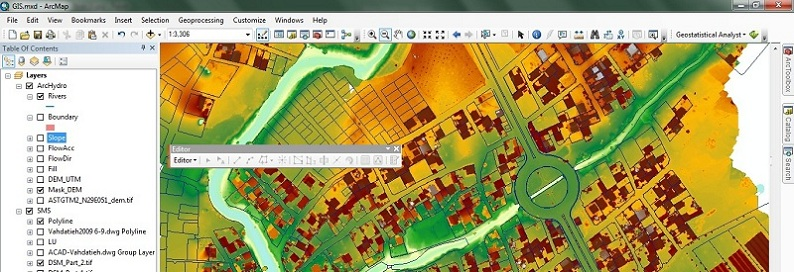
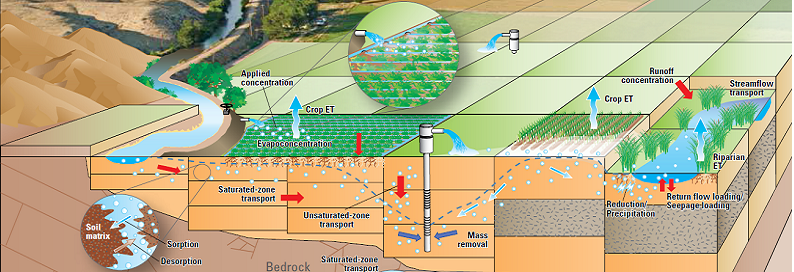
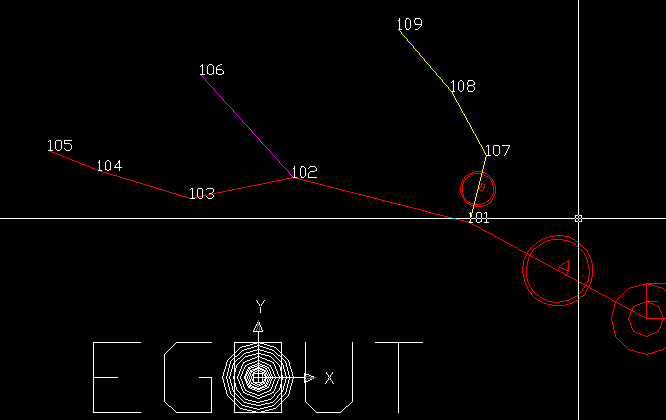


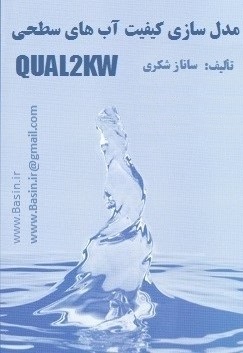
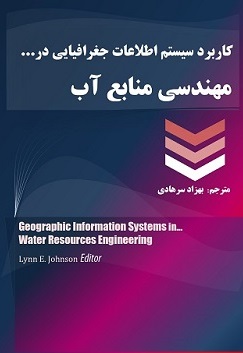
 در منابع آب
در منابع آب

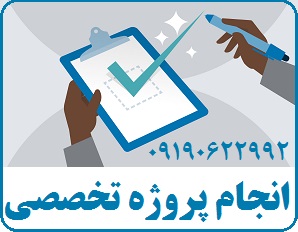
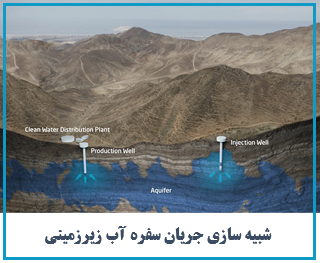




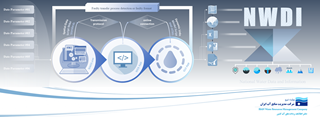






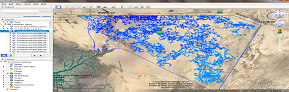

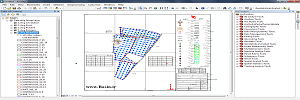
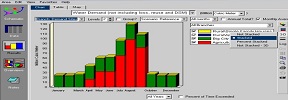
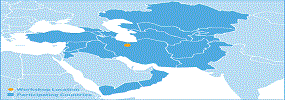
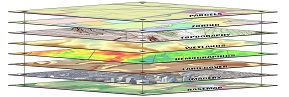
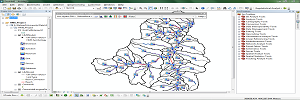
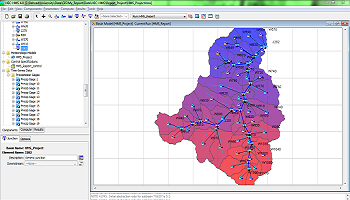
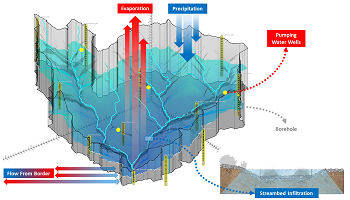
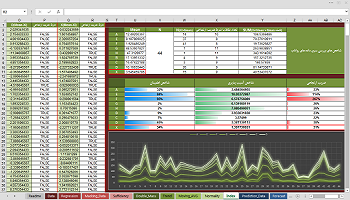




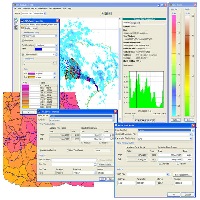
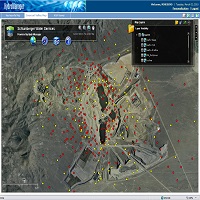

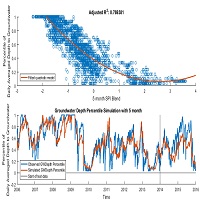
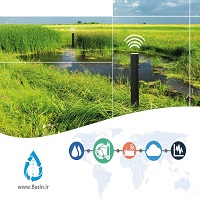
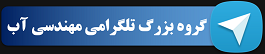



نظرات (۰)